Google画像検索のカメラマークがないけど…
・どうやったらGoogle検索バーにカメラアイコンをけるの追加できるの?
・新しいアプリをインストールしなければならないのかな…
・Googleの検索窓にカメラマークが欲しい!
と、お悩みではないですか?
たしかに、Andridスマホの機種によっては、初期設定でインストールされているGoogleの検索バーには、カメラマークがないものがあります。
私も機種変更した時は、
「あれ?前に使っていたスマホとは、Google検索バーが違う…画像検索にカメラマークがない」
と、ちょっと焦ってしまいましたが、直すのはとても簡単にできましたよ~。
というのも、ややこしいことに、Androidスマホの検索バーには、
・カメラアイコンがある検索バー
・カメラアイコンがない検索バー
の2つがあります。
ということで本日の記事は、Googleの画像検索にカメラマークがない原因とその対処法について、紹介していきますね。
Googleの画像検索にカメラマークがない原因と対処法
先ほども言いましたが、Google検索バーには、
・カメラアイコンがある検索バー
・カメラアイコンがない検索バー
の2つがあります。
その証拠に、このスクショを見てください。

Androidスマホのホーム画面に、Googleの検索バーを2つ表示させてみたのですが、一つは、カメラマークがあるのに、もう一つの方は、カメラマークがないですよね。
スマホによっては、初期設定でカメラマークのない検索バーが設定されている場合があります。
そういった機種に機種変更すると、以前の私と同じように、
「あれ?画像検索にカメラマークがない」
となってしまいます。
とはいえ、この場合、
・スマホ本体に問題がある
・アプリに問題がある
といったことではなく、カメラマークのないアプリを利用しているだけ!なので、解決は簡単ですよ~。
解決方法は、
1.カメラマークのあるアプリをインストールする
2.そのアプリの検索ウィジェットを使用する
となります。
Googleの検索バーウィジェットの場合、対応するアプリは2つあります。
それぞれ並べてみると、こんな感じになっています。
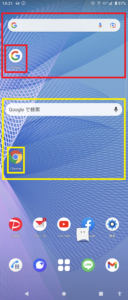
・カメラマークがある:Google
・カメラマークがない:Google Chrome
となります。
ウィジェット一覧から見るとわかりやすいかな。
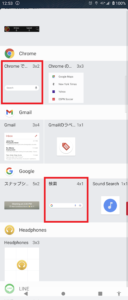
こんな感じになっています。
なので、スマホで使っている検索バーにカメラマークがない場合、「Google Chrome」のアプリを使用していますので、Googleの検索バーに切り替えることで、簡単に問題は解決しますよ~。
まとめ
ということで本日の記事は、Googleの検索バーに画像検索のカメラマークがない時の対処法について紹介しました。
画像検索のカメラマークのある/なしでどちらがいいのか?は、個人的な好みの問題だと思います。
なので、自分に合った方を選んでみてくださいね。
本日の記事は以上です。
最後までお付き合いいただき、ありがとうございます。

